使用AI工具Clipdrop可快速移除并替换图片背景:首先通过官网“Remove Background”功能上传图片,AI自动抠图后下载透明背景PNG;其次在手机App中选择同名功能,从相册选图或拍照即时处理;最后利用“Relight”或“Background Generation”功能上传抠好的图,添加新背景并调整光照、阴影等参数,合成自然效果后导出高清成品。
☞☞☞AI 智能聊天, 问答助手, AI 智能搜索, 免费无限量使用 DeepSeek R1 模型☜☜☜
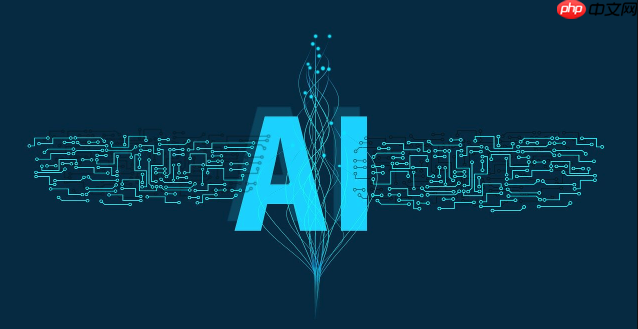
如果您需要快速地从图片中移除背景并进行替换,但不知道如何操作,可以使用AI工具Clipdrop来实现。以下是解决此问题的步骤:
一、通过Clipdrop官网在线移除背景
该方法利用Clipdrop的网页版“Cleanup”功能直接上传图片,由AI自动识别主体并去除背景,适合在电脑端快速处理单张图片。
1、访问Clipdrop官方网站,在功能列表中找到并点击“Cleanup”或“Remove Background”选项。
2、点击页面中的上传区域或“Upload Image”按钮,从本地设备选择需要处理的图片文件。
3、图片上传后,系统会自动运行AI模型进行背景分析与移除,几秒钟内即可生成透明背景的PNG图像。
4、预览结果,确认抠图边缘是否准确,如满意则点击“Download”按钮保存到本地设备。
二、使用Clipdrop手机应用一键抠图
此方法适用于移动端用户,通过Clipdrop官方App可以直接调用手机相册图片或拍照,并实时完成背景移除,操作便捷且响应迅速。
1、在智能手机的应用商店搜索“Clipdrop”并下载安装官方应用程序。
2、打开App后,在主界面选择“Remove Background”功能模块。
3、点击“Choose Image”按钮从相册导入图片,或使用相机拍摄新照片进行处理。
4、等待AI自动完成背景分割,主体边缘会被精确识别并保留细节。
5、查看预览效果,若无误则点击保存图标将透明背景图片存储至手机相册。
三、结合其他编辑功能替换新背景
在移除原始背景后,可进一步使用Clipdrop的“Relight”或“Uncrop”等AI功能为图片添加新的背景画面,实现完整的视觉重构。
1、完成背景移除并下载透明图后,返回Clipdrop官网首页,切换至“Relight”或“Background Generation”功能。
2、上传已抠好图的透明背景图片,系统将允许您选择不同的场景模板或输入文字描述生成新背景。
3、调整新背景与前景图的融合参数,例如光照方向、阴影强度和缩放比例,以达到自然效果。
4、确认合成效果满意后,点击“Export”或“Save”按钮导出最终成品,支持保存为高分辨率PNG或JPG格式。






























